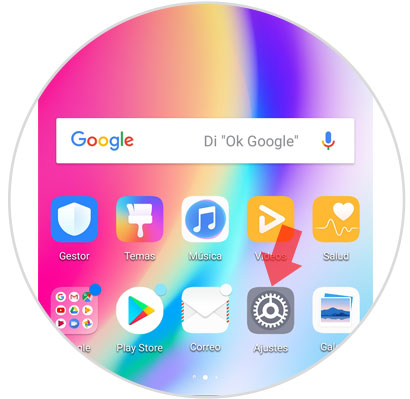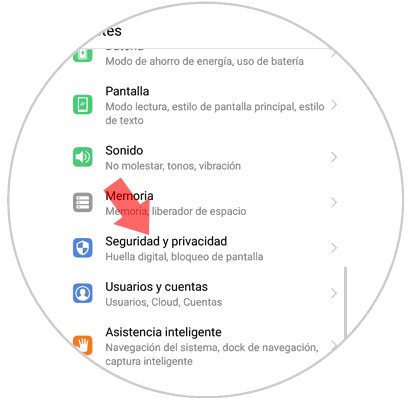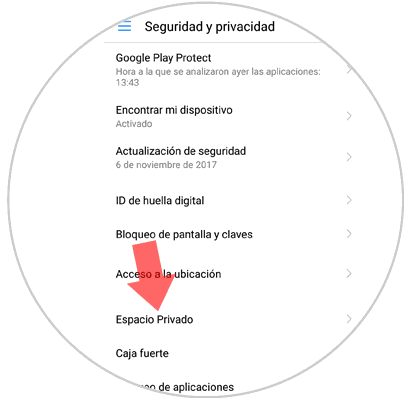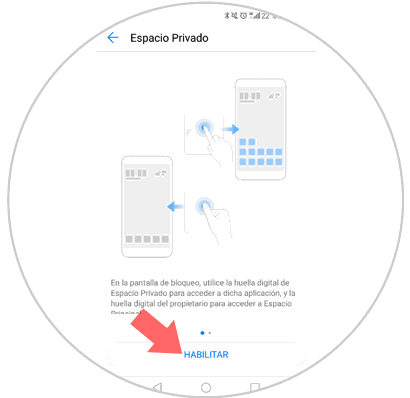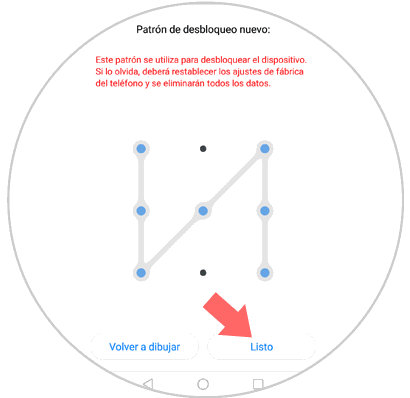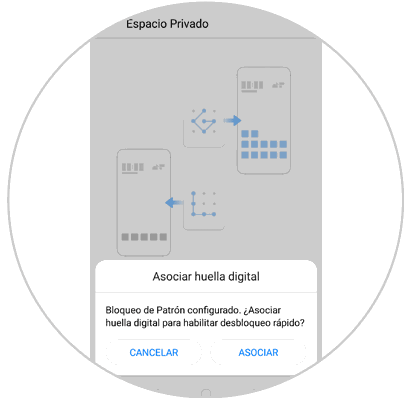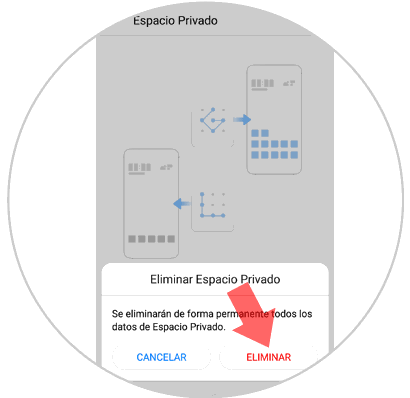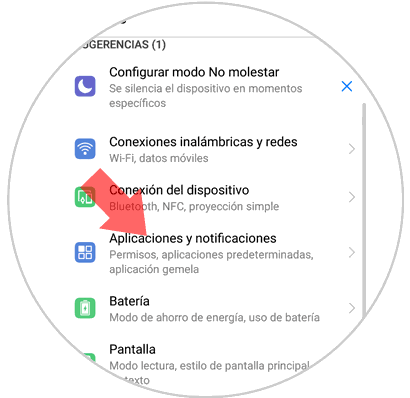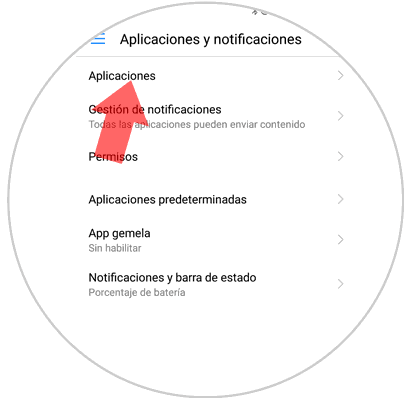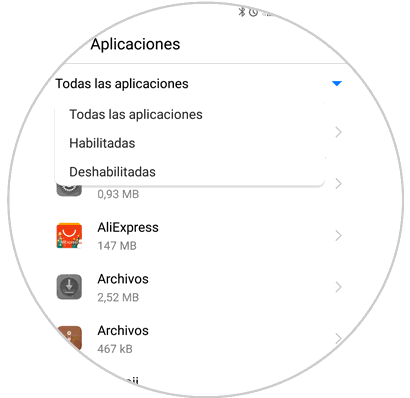La seguridad y la privacidad de nuestros datos en el teléfono es uno de los aspectos que las empresas de telefonía móvil más se esfuerzan por cuidar, y por eso son cada vez más los medios que ponen en sus dispositivos para proteger la información personal de los usuarios y que afecta a su intimidad.
A diario realizamos montones de acciones que hacen que de continuo estemos acumulando información en nuestro teléfono, ya sea por los archivos como fotos o vídeos y los mensajes que intercambiamos o por la información derivada del uso de aplicaciones que se va acumulando en nuestro teléfono, y que es necesario liberar para que funcione de forma óptima.
Para esto la mayoría de terminales cuentan con un patrón, pin y contraseña que puedes activar para la seguridad del terminal en el desbloqueo de pantalla, pero con el espacio privado en Huawei van un paso más allá, ya que te permite tener un espacio paralelo en tu teléfono para utilizar aplicaciones, realizar llamadas, mandar mensajes y un largo etcétera de posibilidades. Es por esta razón que hoy en Solvetic explicaremos cómo habilitar el espacio privado en el terminal de Android Huawei P20 Lite y como ver las aplicaciones ocultas en el mismo.
1. Cómo habilitar espacio privado en Huawei P20 Lite
Con la creación de un espacio privado estaremos creando en nuestro terminal Huawei P20 Lite de Android un espacio paralelo en el cual puedes utilizar aplicaciones, guardar archivos y configurar de manera totalmente independiente al espacio principal, incluyendo también que se accede al mismo a través de un código de desbloqueo diferente al establecido. Para crear un espacio privado en tu Huawei P20 Lite los pasos a seguir son:
Pulsa en los “Ajustes” del dispositivo para acceder a la configuración de los mismos.
Una vez dentro de los ajustes, en el listado, pulsa en “Seguridad y privacidad” para acceder.
En esta pantalla verás la opción “Espacio privado”. Pulsa aquí para continuar.
En la nueva pantalla verás cómo configurar el espacio privado en tu terminal. Pulsa en “Habilitar” para comenzar.
Ahora, deberás introducir un patrón, pin o contraseña de desbloqueo de pantalla (en nuestro caso patrón) diferente al que tengas para acceder al menú del móvil de manera normal. Introdúcelo dos veces y pulsa “Listo”
Cuando esté creado, dependiendo del patrón o huella que pongas aparecerás en tu espacio principal o espacio privado ya que son independientes y tienen asociados desbloqueos y huellas diferentes en cada caso.
2. Cómo eliminar espacio privado en Huawei P20 Lite
Si por cualquier circunstancia, ya no quieres disponer del espacio privado en tu móvil, puedes eliminarlo de manera fácil. Para ello tendrás que acceder al espacio principal siguiendo esta ruta:
- Ajustes
- Seguridad y privacidad
- Espacio privado
3. Cómo ver aplicaciones ocultas en Huawei P20 Lite
También es posible saber que aplicaciones se encuentran ocultas pero están funcionando en tu móvil Huawei P20 Lite. Para esto tendrás que seguir estos pasos:
Pulsa en los “Ajustes” de tu dispositivo.
Desliza hasta la opción “Aplicaciones y notificaciones” y pulsa aquí.
Pulsa en aplicaciones en la parte superior de la nueva pantalla.
Encima del listado de aplicaciones descargadas en tu móvil verás una pestaña donde pone todas las aplicaciones. Se desplegarán dos opciones:
Así de sencillo será mantener la intimidad de tus datos en el móvil Huawei P20 Lite de Android.